- Η λήψη μιας μπλε οθόνης Surface Pro πιθανότατα θα είναι ένα ζήτημα που σχετίζεται με το λογισμικό.
- Μπορείτε να λύσετε γρήγορα το ΜΜπλε οθόνη icrosoft Surface με εργαλείο αποκατάστασης συστήματος τρίτου μέρους.
- Μια άλλη επιδιόρθωση μπλε οθόνης Surface Pro θα εισερχόταν σε ασφαλή λειτουργία και θα ενημερώσει τα προγράμματα οδήγησης GPU.
- Ορισμένοι χρήστες δήλωσαν επίσης ότι η εκτέλεση μιας Επαναφοράς Συστήματος έλυσε το πρόβλημα για αυτούς.

- Κατεβάστε το εργαλείο επισκευής Restoro PC που συνοδεύεται από κατοχυρωμένες τεχνολογίες (διαθέσιμο δίπλωμα ευρεσιτεχνίας εδώ).
- Κάντε κλικ Εναρξη σάρωσης για να βρείτε ζητήματα των Windows που θα μπορούσαν να προκαλέσουν προβλήματα στον υπολογιστή.
- Κάντε κλικ Φτιάξ'τα όλα για να διορθώσετε ζητήματα που επηρεάζουν την ασφάλεια και την απόδοση του υπολογιστή σας
- Το Restoro κατεβάστηκε από 0 αναγνώστες αυτόν τον μήνα.
MicrosoftΟι ενημερώσεις υλικολογισμικού περιμένουν από πολλούς χρήστες που γνωρίζουν ότι η εταιρεία τεχνολογίας επιδιορθώνει τελικά όλα τα σφάλματα για τα οποία διαμαρτύρονταν στα φόρουμ της.
Το BSOD εμφανίζεται κατά την εγκατάσταση της ενημέρωσης. Μετά την επανεκκίνηση του συστήματος, οι χρήστες λαμβάνουν ένα άλλο σφάλμα στη σελίδα του Windows Update: Σφάλμα - 0x800f0203.
Κρίνοντας από την τρέχουσα δραστηριότητα στις Φόρουμ της Microsoft, ο αριθμός των χρηστών που έλαβαν αυτό το μήνυμα σφάλματος εγκατάστασης είναι αρκετά σημαντικός:
Κατά την εφαρμογή των σημερινών ενημερώσεων, έλαβα μια μπλε οθόνη. Μετά την επανεκκίνηση, εφάρμοσε ενημερώσεις πριν συνεχίσει την εκκίνηση των Windows.
Πήγαμε στο Windows Update και κάναμε κλικ στο Εγκατάσταση για τα υπόλοιπα που δεν είχαν ακόμη εφαρμοστεί. Τότε λαμβάνω αυτό το σφάλμα:
* Ενημέρωση προγράμματος οδήγησης Intel Corporation για λογική ελέγχου Intel (R) - Σφάλμα - 0x800f0203
Έκανα κλικ στην επιλογή Επανάληψη, λέει ότι δεν υπάρχουν διαθέσιμες ενημερώσεις.
Η αντίδραση της Microsoft σε αυτό το σφάλμα ήρθε μόνο μια ημέρα αργότερα και δεν προσέφερε συγκεκριμένες πληροφορίες:
Σας ευχαριστούμε που αναφέρατε αυτό το μήνυμα σφάλματος και τη δυσκολία εγκατάστασης πρόσφατα (4/19/2016). Κατανοούμε ότι ορισμένοι πελάτες βιώνουν αυτό και ερευνούμε ενεργά και θα παρέχουμε ενημερώσεις σε αυτό το νήμα όταν είναι διαθέσιμο.
Δυστυχώς, για μερικούς Επιφάνεια Χρήστες Go, Pro 3 και Pro 4, η διαδικασία ενημέρωσης δεν γίνεται ομαλά και συχνά βιώνουν την ενοχλητική μπλε οθόνη του θανάτου.
Μπλε οθόνες του θανάτου είναι ένα σοβαρό πρόβλημα, καθώς θα καταστρέψουν τον υπολογιστή σας, επομένως θα χάσετε όλα τα μη αποθηκευμένα έργα εργασίας ή σχολείου, επομένως πρέπει να τα αποτρέψετε από το να συμβούν.
Λάβετε υπόψη ότι όταν πρόκειται για σφάλματα μπλε οθόνης, οι παραπάνω λύσεις ενδέχεται να εφαρμοστούν σε όλα τα κοινά προβλήματα που αναφέρονται για συσκευές Surface:
- Μπλε οθόνη Surface Pro - Υπάρχουν πολλοί λόγοι για αυτό το σφάλμα και μερικές φορές η αιτία μπορεί να είναι μόνο ένα αρχείο. Για να το διορθώσετε, απλά πρέπει να βρείτε το προβληματικό αρχείο και να εκτελέσετε μια γρήγορη εντολή στη γραμμή εντολών.
- Μπλε οθόνη Surface Pro 4 - Αυτό το πρόβλημα μπορεί να προκύψει αμέσως κατά την εκκίνηση ή στη μέση της διαδικασίας. Για άλλη μια φορά, χρησιμοποιήστε τη γραμμή εντολών.
- Μπλε οθόνη Surface Go μετά την ενημέρωση - Αυτό το πρόβλημα μπορεί να προκύψει και στο Surface Go. Εάν το αντιμετωπίσετε, δοκιμάστε να ενημερώσετε τα προγράμματα οδήγησης της κάρτας γραφικών σας ή να αποκτήσετε πρόσβαση σε ασφαλή λειτουργία.
- Μπλε οθόνη Surface Pro 3 μετά την ενημέρωση - Για άλλη μια φορά, ξέρετε ποιο είναι το καλύτερο στοίχημά σας. Η ασφαλής λειτουργία από μόνη της δεν θα επιλύσει το πρόβλημα, αλλά θα σας επιτρέψει να διερευνήσετε το ζήτημα. Επιπλέον, υπάρχει μια πιθανότητα ότι σας Σύνδεσμος προβολής τα προγράμματα οδήγησης προκαλούν αυτό το πρόβλημα.
- Η κρίσιμη διαδικασία υλικολογισμικού BSOD Surface πέθανε - Συνήθως, ένα σφάλμα BSOD ακολουθείται από ένα μήνυμα σφάλματος. Για να δείτε πώς να διορθώσετε το πρόβλημα, θα πρέπει να κάνετε λίγη έρευνα και να δείτε τι σημαίνει το μήνυμα σφάλματος.
- Surface Book BSOD - Μπορούν επίσης να εμφανιστούν σφάλματα BSOD στο Surface Book. Εάν αντιμετωπίσετε ένα τέτοιο σφάλμα, δοκιμάστε να χρησιμοποιήσετε τις λύσεις από αυτό το άρθρο.
Πώς μπορώ να διορθώσω ζητήματα μπλε οθόνης του Microsoft Surface;
1. Χρησιμοποιήστε τη γραμμή εντολών
- Μετάβαση σε αυτήν τη διαδρομή αρχείου:
γ: windowsinf - Ανοιξε το setupapi.dev.log αρχείο καταγραφής που βρίσκεται εντός.
- Βρείτε το σφάλμα Αποτυχία εγκατάστασης παρουσίας συσκευής.
- Πάνω από αυτό το σφάλμα, θα αναφέρει ποιο αρχείο inf προκάλεσε το πρόβλημα. (παράδειγμα: oem90.inf).
- Αφού βρείτε το προβληματικό αρχείο, πρέπει να εκτελέσετε μια μόνο εντολή από τη γραμμή εντολών. Για να το κάνετε αυτό, ακολουθήστε τα εξής βήματα:
- Τύπος Κλειδί Windows + Χ για να ανοίξετε το μενού Win + X.
- Τώρα επιλέξτε Γραμμή εντολών (Διαχειριστής) ή PowerShell (Διαχειριστής) από το αριστερό παράθυρο.
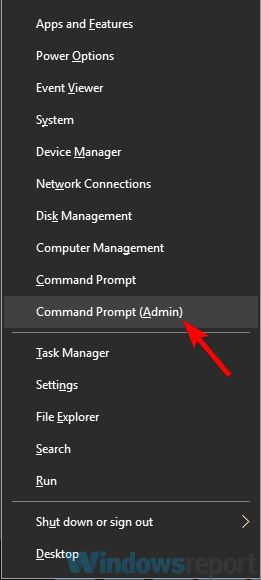
- Τώρα εκτελέστε την ακόλουθη εντολή:
pnputil -d oem90.inf- Φυσικά, εάν έχετε διαφορετικό αρχείο, φροντίστε να χρησιμοποιήσετε αυτό το όνομα αρχείου σε αυτήν την εντολή.
- Κλείσε Γραμμή εντολών και εκτελέστε ξανά το Windows Update για να εγκαταστήσετε την ενημέρωση.
Σύμφωνα με τους χρήστες Surface Go, Pro 3 και Pro 4, εάν λαμβάνετε BSOD μετά την ενημέρωση του υλικολογισμικού Surface, μπορεί να είναι σε θέση να επιλύσει το πρόβλημα απλά εξετάζοντας το αρχείο καταγραφής και εκτελώντας μερικές εντολές στο Command Προτροπή.
Αφού το κάνετε αυτό, το πρόβλημα θα πρέπει να επιλυθεί και θα μπορείτε να εγκαταστήσετε την ενημέρωση χωρίς προβλήματα.
2. Ενημερώστε τα προγράμματα οδήγησης της κάρτας βίντεο
- Πάτα το Κλειδί Windows + S και αναζητήστε Διαχειριστή της συσκευής.

- Πατήστε Enter και, στη συνέχεια, αναπτύξτε το Προσαρμογείς οθόνης Ενότητα.
- Επιλέξτε το δικό σας GPUκαι, στη συνέχεια, κάντε δεξί κλικ πάνω του.
- Στη συνέχεια, επιλέξτε Ενημέρωση προγράμματος οδήγησης.

- Ακολουθήστε τις οδηγίες στην οθόνη.
- Αφήστε τα παράθυρα να ενημερώσουν τα προγράμματα οδήγησης.
Σύμφωνα με τους χρήστες, τα προγράμματα οδήγησης σας μπορεί μερικές φορές να προκαλέσουν BSOD μετά την ενημέρωση του υλικολογισμικού Surface και για να το διορθώσετε, συνιστάται να ενημερώσετε τα προγράμματα οδήγησης.
Για να το κάνετε αυτό, απλώς επισκεφτείτε τον κατασκευαστή της κάρτας γραφικών σας και κατεβάστε τα πιο πρόσφατα προγράμματα οδήγησης για το μοντέλο σας ή χρησιμοποιήστε τη Διαχείριση συσκευών.
Αυτό μπορεί μερικές φορές να είναι μια περίπλοκη εργασία, ειδικά εάν δεν ξέρετε πώς να βρείτε το μοντέλο της κάρτας γραφικών σας ή εάν έχετε άλλα ξεπερασμένα προγράμματα οδήγησης στο σύστημά σας.
Πολλοί χρήστες προτείνουν επίσης να καταργήσετε εντελώς το πρόγραμμα οδήγησης της κάρτας γραφικών σας πριν εγκαταστήσετε τα πιο πρόσφατα προγράμματα οδήγησης.
Μπορείτε να το κάνετε από τη Διαχείριση συσκευών, αλλά μπορείτε επίσης να χρησιμοποιήσετε εργαλεία όπως το Display Driver Uninstaller για να καταργήσετε εντελώς τα προγράμματα οδήγησης.
Μόλις αφαιρέσετε το πρόγραμμα οδήγησης, επανεκκινήστε τον υπολογιστή σας και θα εγκατασταθεί το προεπιλεγμένο πρόγραμμα οδήγησης. Αφού το κάνετε αυτό, μπορείτε να ενημερώσετε το πρόγραμμα οδήγησης εάν θέλετε και να ελέγξετε εάν αυτό λύνει το πρόβλημά σας.
Αυτόματη ενημέρωση προγραμμάτων οδήγησης
Ωστόσο, μπορείτε εύκολα να τα ενημερώσετε χρησιμοποιώντας λογισμικό τρίτων. Αυτό το εργαλείο θα ενημερώσει αυτόματα όλα τα προγράμματα οδήγησης σας, οπότε αν δεν θέλετε να αναζητήσετε προγράμματα οδήγησης με μη αυτόματο τρόπο, φροντίστε να δοκιμάσετε αυτό το εργαλείο.
Δεν χρειάζεται να ανησυχείτε για την εγκατάσταση των λανθασμένων προγραμμάτων οδήγησης, χάρη σε αυτό το εργαλείο. Γι 'αυτό φροντίστε να το χρησιμοποιήσετε, καθώς ενημερώνεται συνεχώς με νεότερες εκδόσεις προγραμμάτων οδήγησης.
Εκτελέστε μια σάρωση συστήματος για να ανακαλύψετε πιθανά σφάλματα

Κατεβάστε το Restoro
Εργαλείο επισκευής υπολογιστή

Κάντε κλικ Εναρξη σάρωσης για να βρείτε ζητήματα Windows.

Κάντε κλικ Φτιάξ'τα όλα για την επίλυση προβλημάτων με τις κατοχυρωμένες τεχνολογίες.
Εκτελέστε σάρωση υπολογιστή με Restoro Repair Tool για να βρείτε σφάλματα που προκαλούν προβλήματα ασφαλείας και επιβράδυνση. Αφού ολοκληρωθεί η σάρωση, η διαδικασία επισκευής θα αντικαταστήσει τα κατεστραμμένα αρχεία με νέα αρχεία και στοιχεία των Windows.
⇒ Αποκτήστε το DriverFix
3. Εισαγάγετε την ασφαλή λειτουργία
- Ανοιξε το Εφαρμογή ρυθμίσεων. Μπορείτε να το κάνετε αμέσως χρησιμοποιώντας Κλειδί Windows + I συντομώτερος δρόμος.
- Μεταβείτε στο Ενημέρωση και ασφάλεια ενότητα όταν Εφαρμογή ρυθμίσεων ανοίγει.
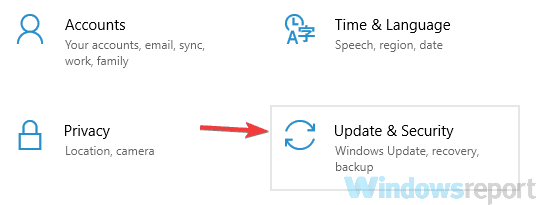
- Επιλέγω Ανάκτηση από το αριστερό παράθυρο.
- Στο δεξιό τμήμα του παραθύρου, κάντε κλικ στο Επανεκκίνηση τώρα κουμπί.
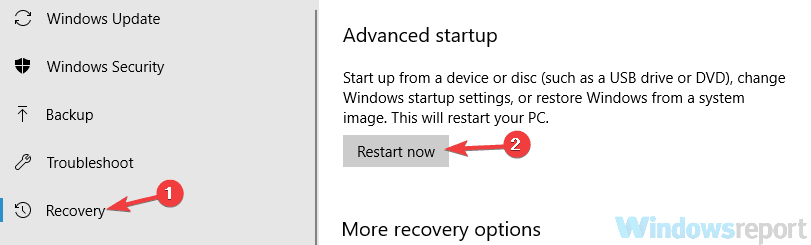
- Θα πρέπει τώρα να δείτε μια λίστα επιλογών.
- Επιλέγω Αντιμετώπιση προβλημάτων> Επιλογές για προχωρημένους> Ρυθμίσεις εκκίνησης.
- Τώρα κάντε κλικ στο Επανεκκίνηση κουμπί.
- Μετά την επανεκκίνηση του υπολογιστή σας, θα δείτε μια λίστα επιλογών. Επιλέξτε την έκδοση της Ασφαλούς Λειτουργίας που θέλετε να χρησιμοποιήσετε πατώντας το κατάλληλο πλήκτρο πληκτρολογίου.
Εάν λαμβάνετε BSOD μετά την ενημέρωση του υλικολογισμικού Surface, ενδέχεται να μπορείτε να διορθώσετε το πρόβλημα απλά εισάγοντας Λειτουργία ασφαλείας.
Σημείωση: Σε περίπτωση που δεν γνωρίζετε, η Ασφαλής λειτουργία είναι ένα ειδικό τμήμα των Windows που λειτουργεί με προεπιλεγμένες ρυθμίσεις και προγράμματα οδήγησης, επομένως είναι ιδανικό για αντιμετώπιση προβλημάτων.
Αφού εισέλθετε σε ασφαλή λειτουργία, θα πρέπει να μπορείτε να αντιμετωπίσετε το πρόβλημα. Εάν δεν μπορείτε να εκκινήσετε καθόλου τα Windows λόγω του BSOD, μπορείτε να μπείτε σε ασφαλή λειτουργία κάνοντας τα εξής:
- Αφήστε τον υπολογιστή σας να επανεκκινήσει μερικές φορές κατά τη διάρκεια της ακολουθίας εκκίνησης. Εάν θέλετε, μπορείτε επίσης να το επανεκκινήσετε χειροκίνητα.
- Τώρα θα δείτε μια λίστα επιλογών, όπως στο Βήμα 3 πάνω από. Απλώς ακολουθήστε τις ίδιες οδηγίες και θα μπείτε σε ασφαλή λειτουργία.
Και οι δύο μέθοδοι είναι εξίσου αποτελεσματικές και μπορείτε να χρησιμοποιήσετε οποιαδήποτε από αυτές.
4. Αφαιρέστε το πρόγραμμα οδήγησης DisplayLink

Εάν λαμβάνετε BSOD μετά την ενημέρωση του υλικολογισμικού Surface, είναι πιθανό τα προγράμματα οδήγησης DisplayLink να προκαλούν το πρόβλημα.
Φαίνεται ότι τα προγράμματα οδήγησης DisplayLink δεν είναι πλήρως συμβατά με προγράμματα οδήγησης Intel και αυτό προκαλεί το πρόβλημα.
Για να διορθώσετε το πρόβλημα, φροντίστε να αφαιρέσετε τα προγράμματα οδήγησης DisplayLink από τον υπολογιστή σας και να ελέγξετε αν αυτό λύνει το πρόβλημά σας.
Αρκετοί χρήστες ανέφεραν ότι το πρόβλημα επιλύθηκε μετά την κατάργηση των προγραμμάτων οδήγησης DisplayLink, οπότε σας συμβουλεύουμε να το δοκιμάσετε.
5. Χρησιμοποιήστε έναν διορθωτή BSoD τρίτου μέρους
Ένας άλλος εύκολος τρόπος για την επίλυση προβλημάτων BSoD είναι η εγκατάσταση μιας εφαρμογής τρίτου μέρους που ειδικεύεται στην αποκατάσταση κρίσιμων αρχείων συστήματος και στην προστασία των δεδομένων του υπολογιστή σας.
Η εφαρμογή θα σαρώσει τον υπολογιστή σας για κατεστραμμένα, κατεστραμμένα ή λείπουν αρχεία και θα τα αντικαταστήσει ή θα τα επαναφέρει ανάλογα με την περίπτωση, διασφαλίζοντας έτσι τον υπολογιστή σας να λειτουργεί ομαλά.

Ρέστορο τροφοδοτείται από μια ηλεκτρονική βάση δεδομένων που διαθέτει τα πιο πρόσφατα αρχεία λειτουργικού συστήματος για υπολογιστές με Windows 10, επιτρέποντάς σας να αντικαταστήσετε εύκολα τυχόν στοιχεία που μπορούν να προκαλέσουν σφάλμα BSoD.
Αυτό το λογισμικό μπορεί επίσης να σας βοηθήσει δημιουργώντας ένα σημείο επαναφοράς πριν ξεκινήσετε τις επισκευές, επιτρέποντάς σας να επαναφέρετε εύκολα την προηγούμενη έκδοση του συστήματός σας εάν κάτι πάει στραβά.
Έτσι μπορείτε να διορθώσετε σφάλματα μητρώου χρησιμοποιώντας το Restoro:
- Λήψη και εγκατάσταση του Restoro.
- Εκκινήστε την εφαρμογή.
- Περιμένετε μέχρι το λογισμικό να εντοπίσει ζητήματα σταθερότητας και πιθανά κατεστραμμένα αρχεία.
- Τύπος Ξεκινήστε την επισκευή.
- Επανεκκινήστε τον υπολογιστή σας για να εφαρμοστούν όλες οι αλλαγές.
Μόλις ολοκληρωθεί η διαδικασία επιδιόρθωσης, ο υπολογιστής σας θα λειτουργεί χωρίς προβλήματα και δεν θα χρειάζεται να ανησυχείτε ξανά για σφάλματα BSoD ή αργούς χρόνους απόκρισης
⇒ Αποκτήστε το Restoro
Αποποίηση ευθυνών:Αυτό το πρόγραμμα πρέπει να αναβαθμιστεί από τη δωρεάν έκδοση για να εκτελέσει συγκεκριμένες ενέργειες.
6. Εκτελέστε επαναφορά συστήματος
- Τύπος Κλειδί Windows + S και πληκτρολογήστε επαναφοράς συστήματος.
- Τώρα επιλέξτε Δημιουργήστε ένα σημείο επαναφοράς από το μενού.
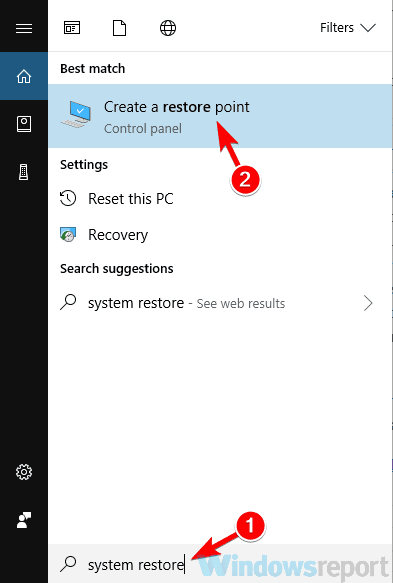
- Κάντε κλικ στο Επαναφοράς συστήματος κουμπί στο Ιδιότητες συστήματος παράθυρο.
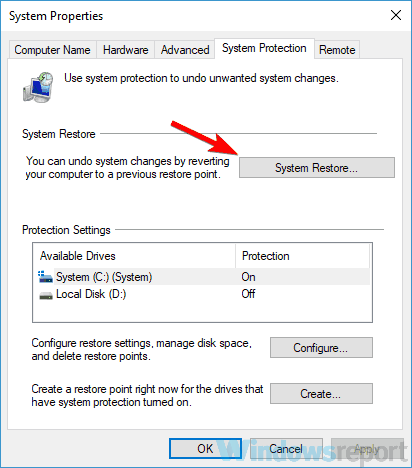
- Πότε Επαναφοράς συστήματος ανοίγει το παράθυρο, κάντε κλικ Επόμενο να προχωρήσει.
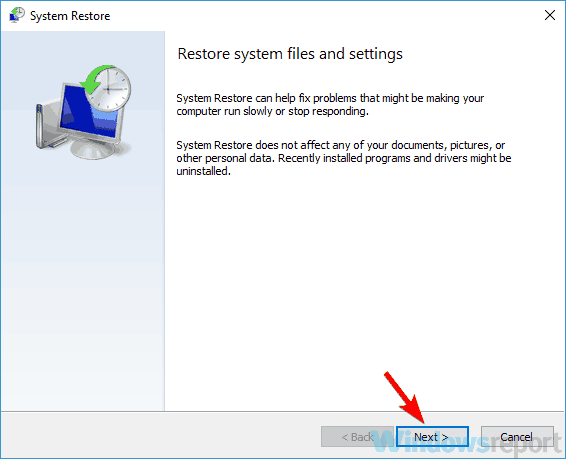
- Check Εμφάνιση περισσότερων σημείων επαναφοράς επιλογή, εάν είναι διαθέσιμη. Επιλέξτε το επιθυμητό σημείο επαναφοράς και κάντε κλικ στο Επόμενο.
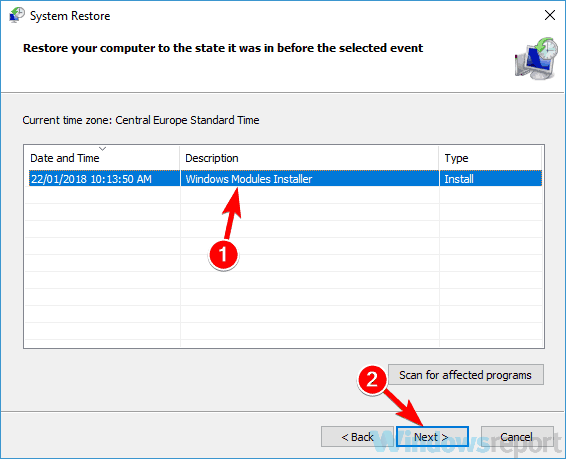
- Ακολουθήστε τις οδηγίες που εμφανίζονται στην οθόνη για να επαναφέρετε τον υπολογιστή σας.
Εάν συνεχίζετε να λαμβάνετε BSOD μετά την ενημέρωση του υλικολογισμικού Surface, ενδέχεται να μπορείτε να επιλύσετε το πρόβλημα απλώς εκτελώντας ένα Επαναφοράς συστήματος.
Η Επαναφορά Συστήματος θα επαναφέρει τυχόν πρόσφατες αλλαγές και θα επιδιορθώσει διάφορα προβλήματα στην πορεία. Μετά την επαναφορά του υπολογιστή σας, ελέγξτε εάν το πρόβλημα παραμένει.
7. Απενεργοποιήστε το Windows Hello
- Ανοιξε το Εφαρμογή ρυθμίσεων και πηγαίνετε στο Λογαριασμοί.
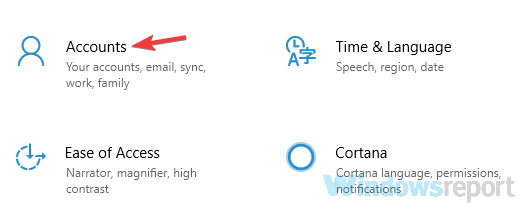
- Επιλέγω Επιλογές σύνδεσης από το μενού στα αριστερά. Εντοπίστε στο δεξιό τμήμα του παραθύρου Γεια σας στα Windows και κάντε κλικ στο κουμπί Κατάργηση.
Το Windows Hello είναι μια δυνατότητα ασφαλείας που σας επιτρέπει να συνδεθείτε στον υπολογιστή σας χρησιμοποιώντας το δακτυλικό σας αποτύπωμα ή χρησιμοποιώντας αναγνώριση προσώπου. Αυτό είναι ένα εξαιρετικό χαρακτηριστικό ασφαλείας, αλλά μερικές φορές αυτή η λειτουργία μπορεί να προκαλέσει την εμφάνιση προβλημάτων.
Σύμφωνα με τους χρήστες, το Windows Hello είναι η αιτία για το BSOD μετά την ενημέρωση του υλικολογισμικού Surface και για να διορθωθεί αυτό το πρόβλημα, συνιστάται να απενεργοποιήσετε το Windows Hello.
Μόλις απενεργοποιήσετε το Windows Hello, το πρόβλημα με το BSOD θα πρέπει να επιλυθεί.
Μπορούμε μόνο να ελπίζουμε ότι αυτός ο οδηγός ήταν χρήσιμος για εσάς. Το Microsoft Surface είναι μια εξαιρετική συσκευή, αλλά πολλοί χρήστες διαμαρτύρονται για λήψη BSOD μετά από ενημέρωση υλικολογισμικού και όχι μόνο.
Φροντίστε να μας δώσετε τυχόν σχόλια σχετικά με το θέμα στην ενότητα σχολίων παρακάτω αφού δοκιμάσετε τις λύσεις μας.
 Εξακολουθείτε να αντιμετωπίζετε προβλήματα;Διορθώστε τα με αυτό το εργαλείο:
Εξακολουθείτε να αντιμετωπίζετε προβλήματα;Διορθώστε τα με αυτό το εργαλείο:
- Κάντε λήψη αυτού του εργαλείου επισκευής υπολογιστή βαθμολογήθηκε Μεγάλη στο TrustPilot.com (η λήψη ξεκινά από αυτήν τη σελίδα).
- Κάντε κλικ Εναρξη σάρωσης για να βρείτε ζητήματα των Windows που θα μπορούσαν να προκαλέσουν προβλήματα στον υπολογιστή.
- Κάντε κλικ Φτιάξ'τα όλα για την επίλυση προβλημάτων με τις κατοχυρωμένες τεχνολογίες (Αποκλειστική έκπτωση για τους αναγνώστες μας).
Το Restoro κατεβάστηκε από 0 αναγνώστες αυτόν τον μήνα.
Συχνές Ερωτήσεις
Μπορεί να υπάρχουν διάφοροι λόγοι πίσω από τα ζητήματα μπλε οθόνης του Microsoft Surface Pro. Τα συζητήσαμε στο δικό μας αναλυτικό άρθρο αφιερωμένο στην επίλυση προβλημάτων Surface BSoD.
Μπορείτε να βρείτε όλες τις πληροφορίες που χρειάζεστε σε αυτό χρήσιμος οδηγός αφιερωμένος στο BSoD αιτίες και επιδιορθώσεις.
Οι μπλε οθόνες θανάτου μπορεί να προκαλέσουν σοβαρά προβλήματα στη συσκευή σας. Μπορείτε να μάθετε τα πάντα για αυτό και περισσότερα διαβάζοντας το δικό μας χρήσιμο άρθρο αφιερωμένο σε σφάλματα BSoD.
![Τρόπος διόρθωσης σφάλματος εξαίρεσης Kmode που δεν αντιμετωπίστηκε [11 βήματα]](/f/d1c302b3cfc58f8623d2f55cc17f5367.jpg?width=300&height=460)

